Maison >Tutoriel logiciel >Logiciel >Comment installer le didacticiel d'installation sql2008-sql2008
Comment installer le didacticiel d'installation sql2008-sql2008
- PHPzavant
- 2024-03-04 16:50:171239parcourir
L'éditeur PHP Zimo vous propose un didacticiel d'installation de SQL Server 2008. SQL Server 2008 est un puissant système de gestion de bases de données relationnelles avec un processus d'installation relativement simple. Ce didacticiel présentera en détail les étapes d'installation de SQL Server 2008, y compris les préparatifs, le processus d'installation, les solutions aux problèmes courants, etc. En suivant ce didacticiel, vous terminerez facilement l'installation de SQL Server 2008 et établirez une base solide pour les opérations de base de données ultérieures.
1. Décompressez le package d'installation et sélectionnez le programme d'installation pour exécuter le programme d'installation, comme indiqué dans la figure ci-dessous.
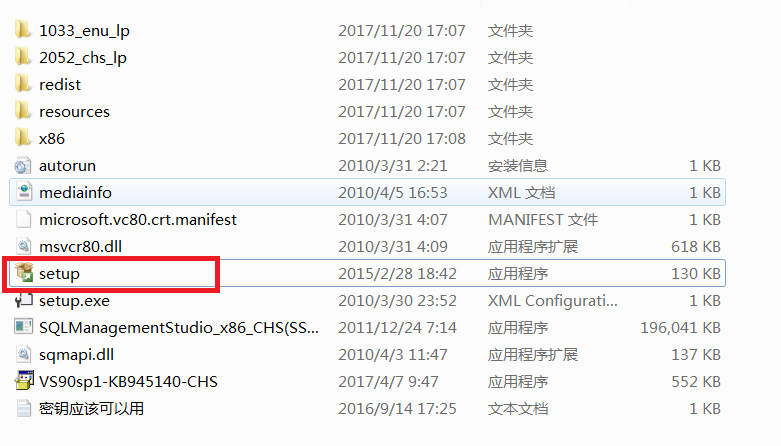
2. Sélectionnez « Installer » sur le côté gauche de l'interface du Centre d'installation de SQL Server, comme indiqué dans la figure ci-dessous.
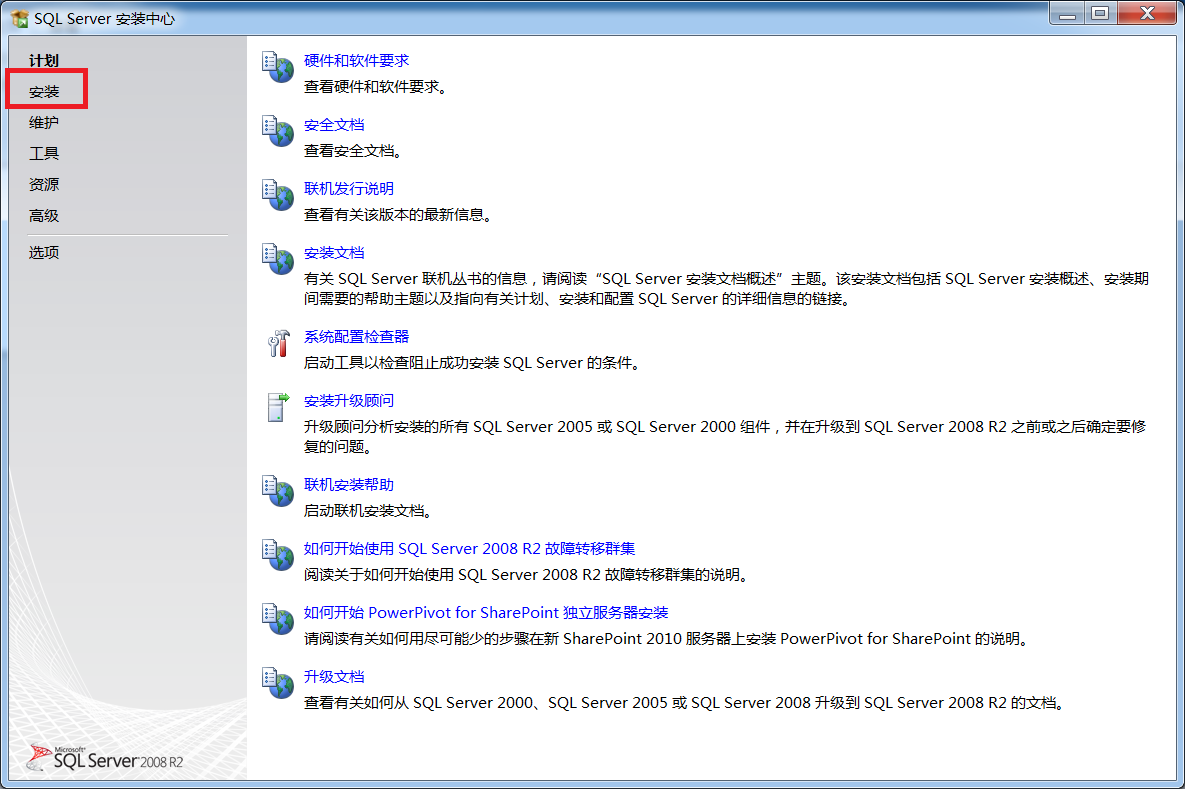
3. Sélectionnez « Nouvelle installation ou ajouter des fonctionnalités à une installation existante » à droite, comme indiqué dans la figure ci-dessous.

4. Sélectionnez « OK » dans l'interface, comme indiqué dans la figure ci-dessous.
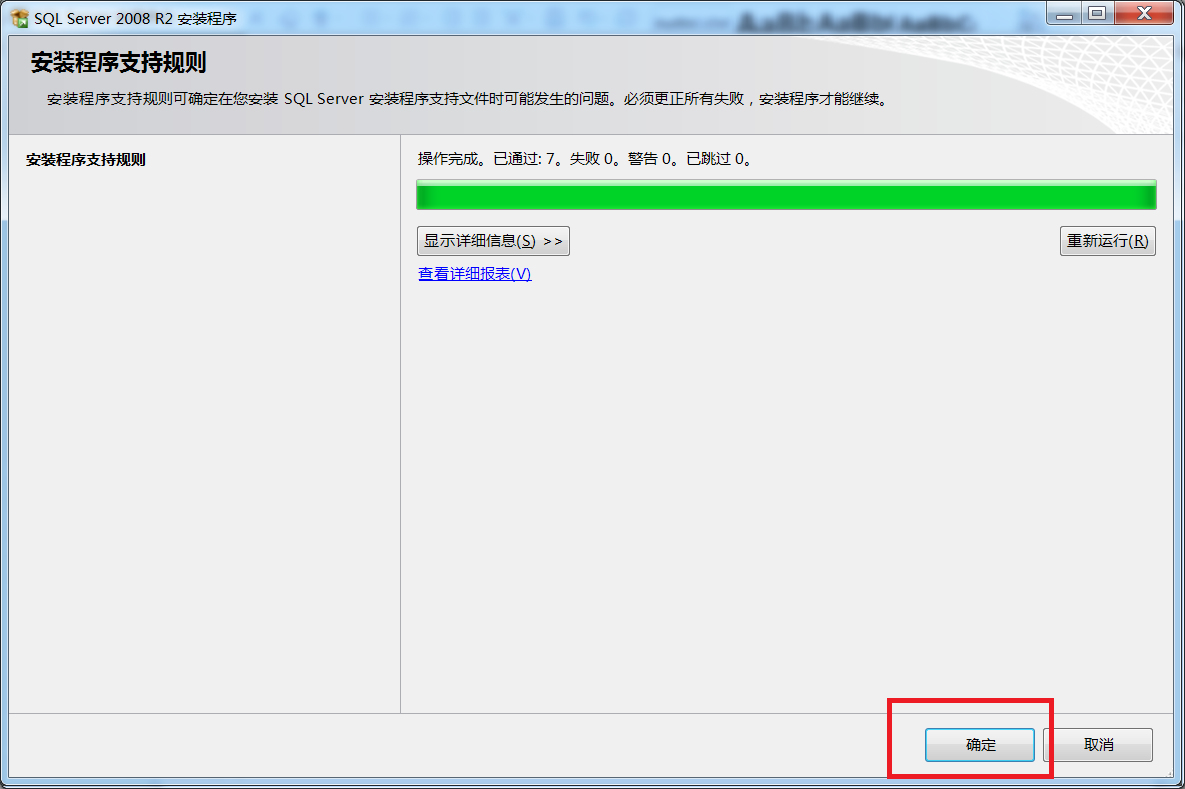
5. Sélectionnez « Installer » comme indiqué dans la figure ci-dessous.
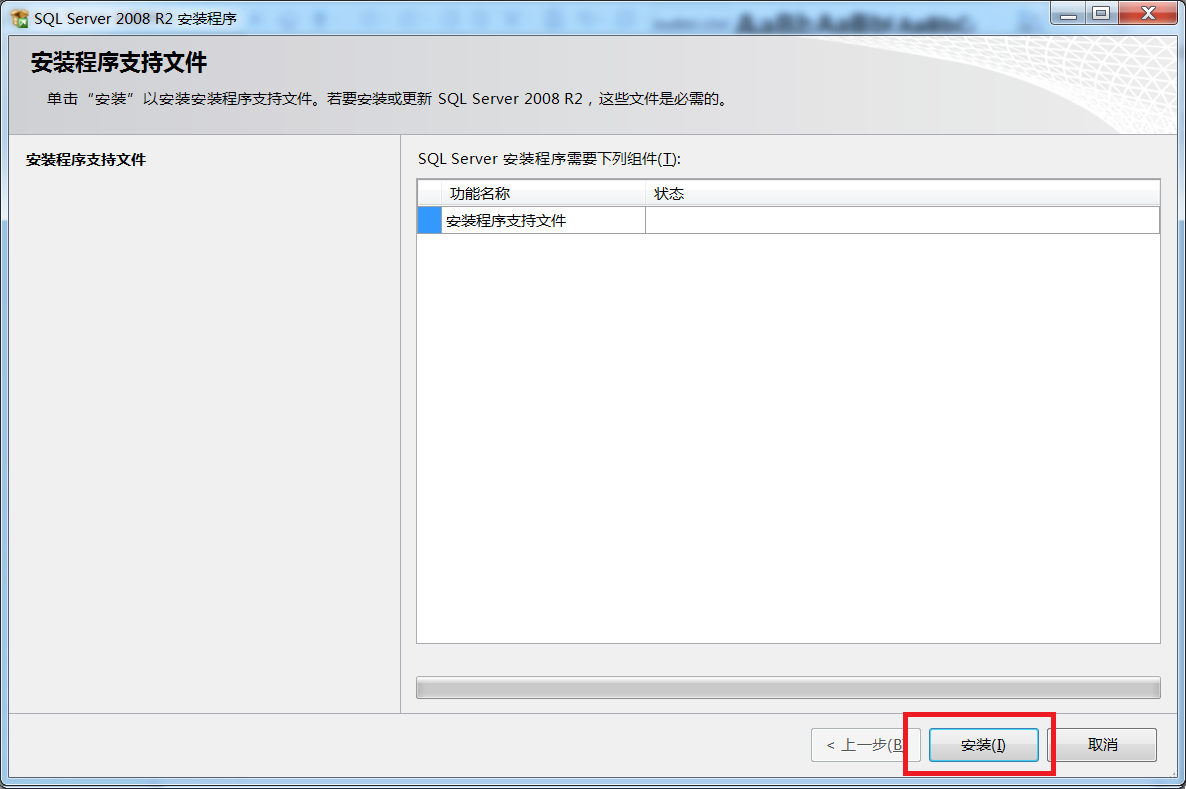
6. Attendez patiemment, comme le montre l'image ci-dessous.

7. Sélectionnez « Suivant » comme indiqué dans la figure ci-dessous.
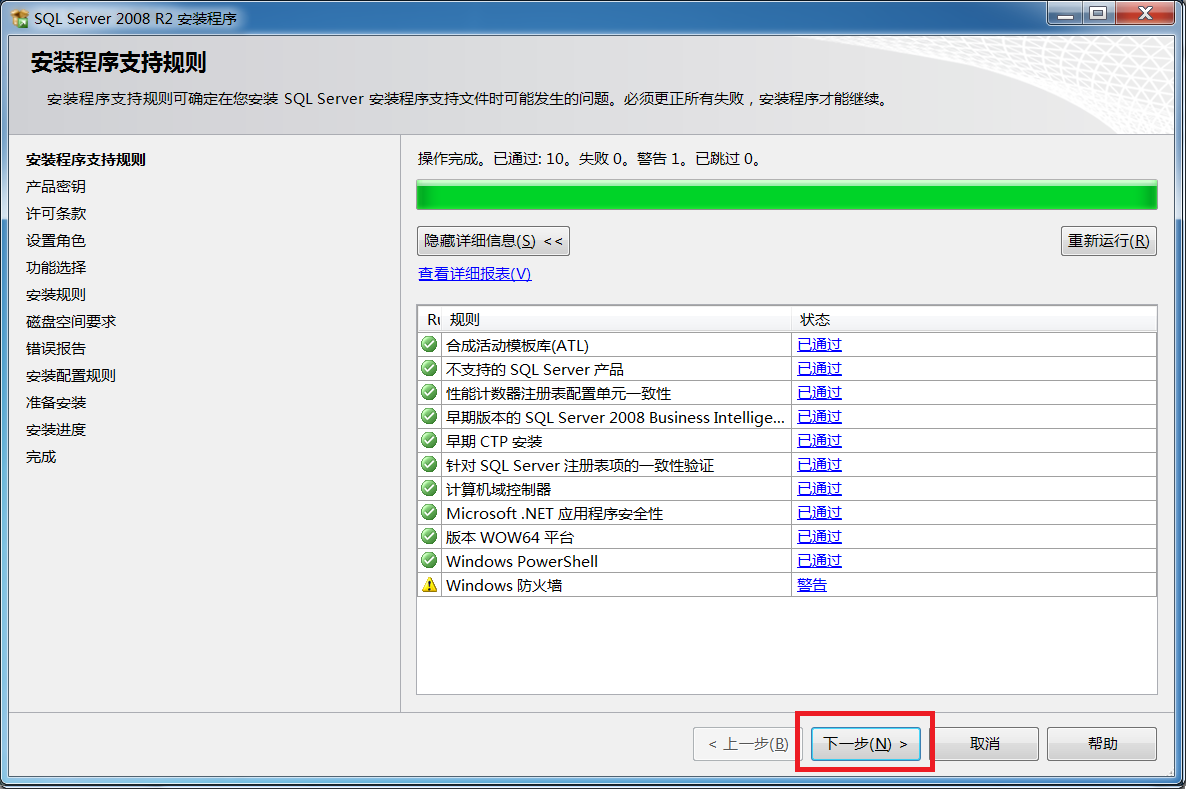
8. Cochez Entrer la clé de produit et sélectionnez « Suivant » comme indiqué dans l'image ci-dessous.

9. Cochez « J'accepte les termes de la licence » et sélectionnez « Suivant », comme indiqué dans la figure ci-dessous.

10. Sélectionnez « Installation des fonctionnalités de SQL Server », puis sélectionnez « Suivant » comme indiqué dans la figure ci-dessous.
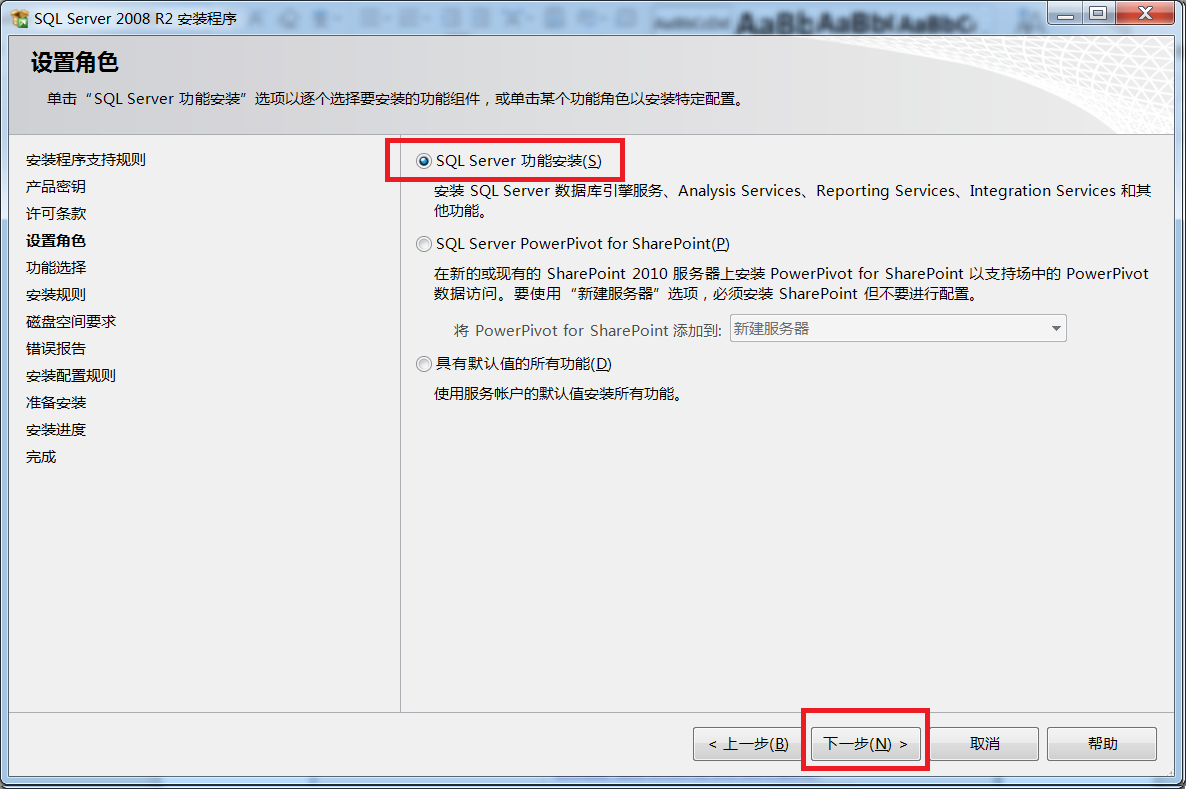
11. Vérifiez la fonction, voyez l'image, puis sélectionnez « Suivant », comme indiqué dans l'image ci-dessous.

12. Sélectionnez « Suivant » comme indiqué dans la figure ci-dessous.

13. Sélectionnez « Instance par défaut », définissez l'ID de l'instance, l'instance et le répertoire, puis sélectionnez « Suivant », comme indiqué dans la figure ci-dessous.

14. Sélectionnez « Suivant » comme indiqué dans la figure ci-dessous.
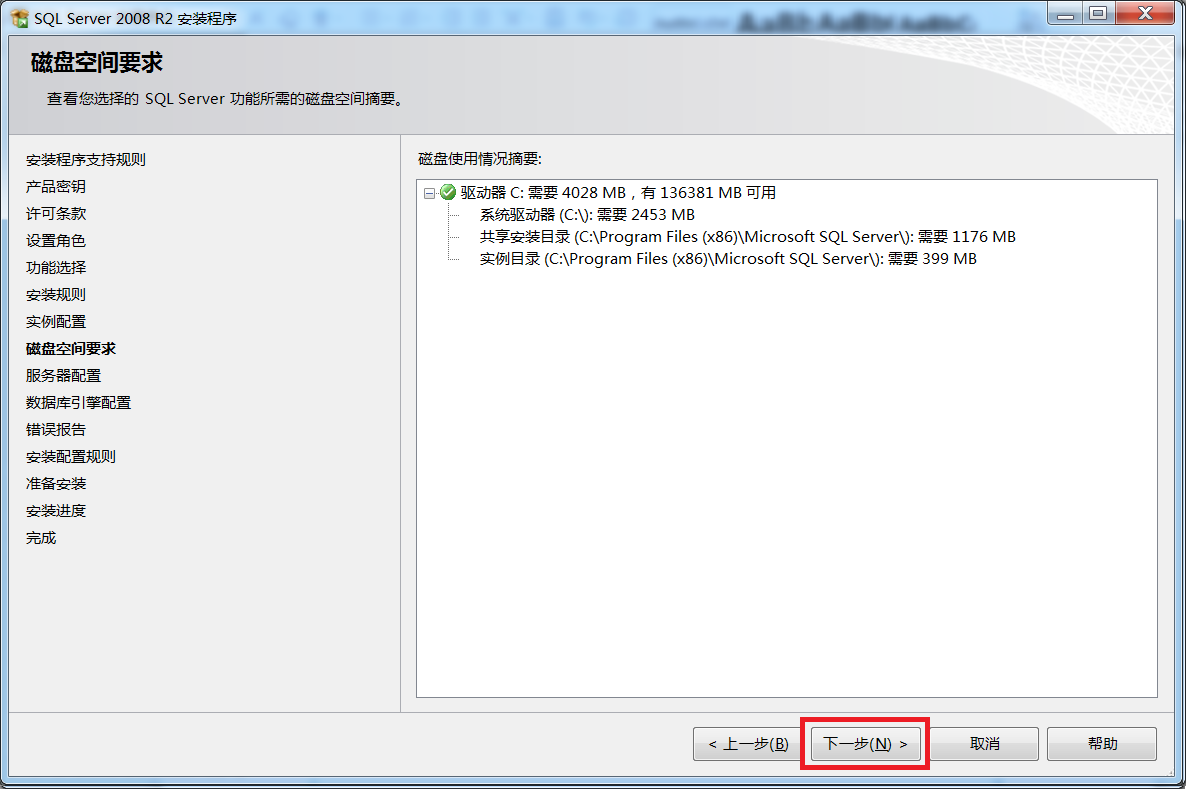
15. Sélectionnez « Utiliser le même compte pour tous les services SQL Server » comme indiqué dans la figure ci-dessous.

16. Dans l'interface contextuelle, sélectionnez le petit triangle à droite du nom du compte, sélectionnez un utilisateur, puis cliquez sur « OK », comme indiqué dans la figure ci-dessous.

17. Sélectionnez « Suivant » dans l'interface, comme indiqué dans la figure ci-dessous.
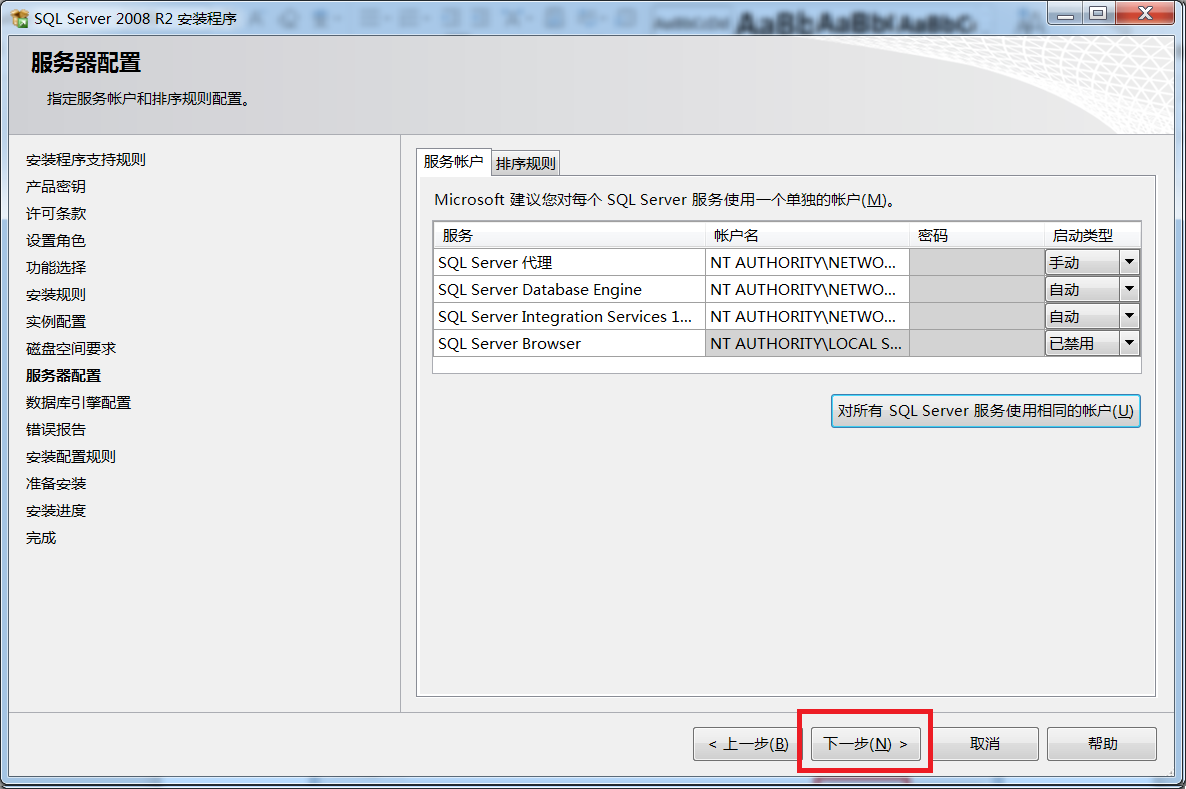
18. Sélectionnez la page des paramètres du compte dans l'interface, sélectionnez le mode d'authentification comme mode mixte, définissez le mot de passe et spécifiez SQL. Sélectionnez « Ajouter un utilisateur actuel » dans Server Administrator, puis sélectionnez « Suivant », comme indiqué dans la figure ci-dessous.
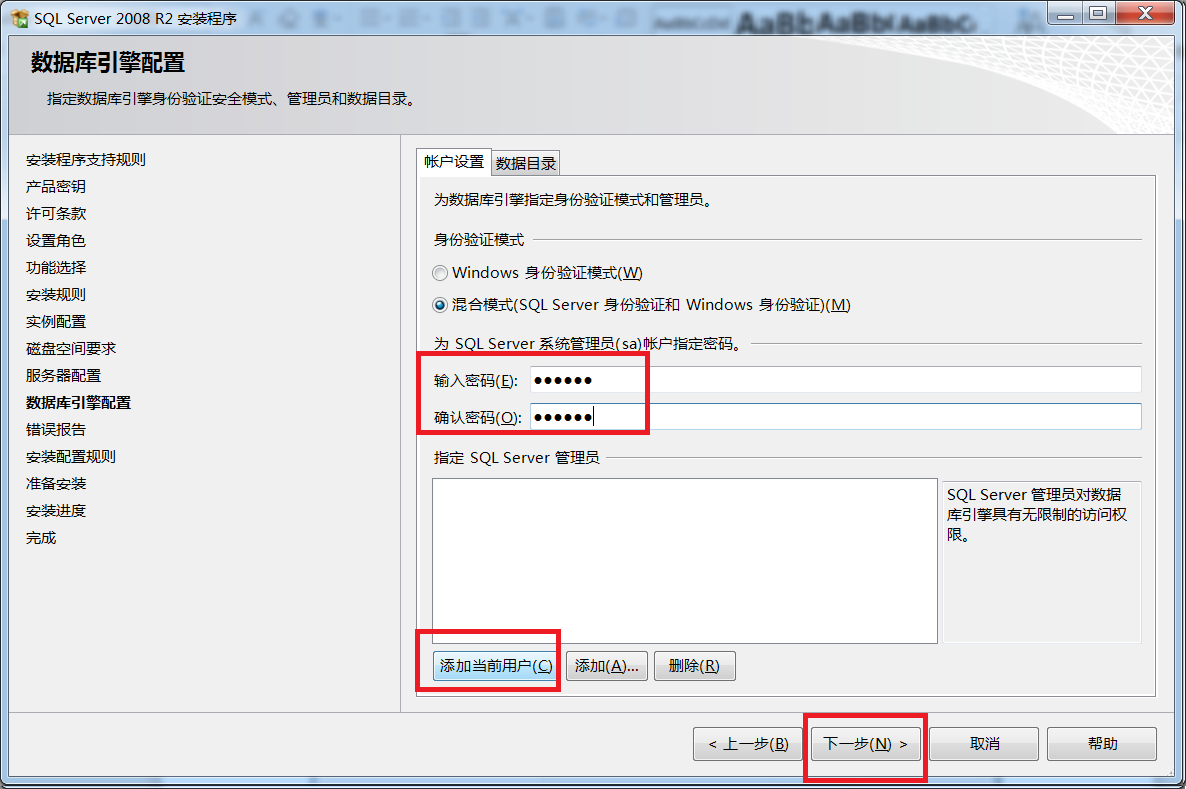
19. Sélectionnez « Suivant » comme indiqué dans la figure ci-dessous.

20. Sélectionnez « Suivant » dans l'interface, comme indiqué dans la figure ci-dessous.

21. Sélectionnez « Installer » dans l'interface, comme indiqué dans la figure ci-dessous.
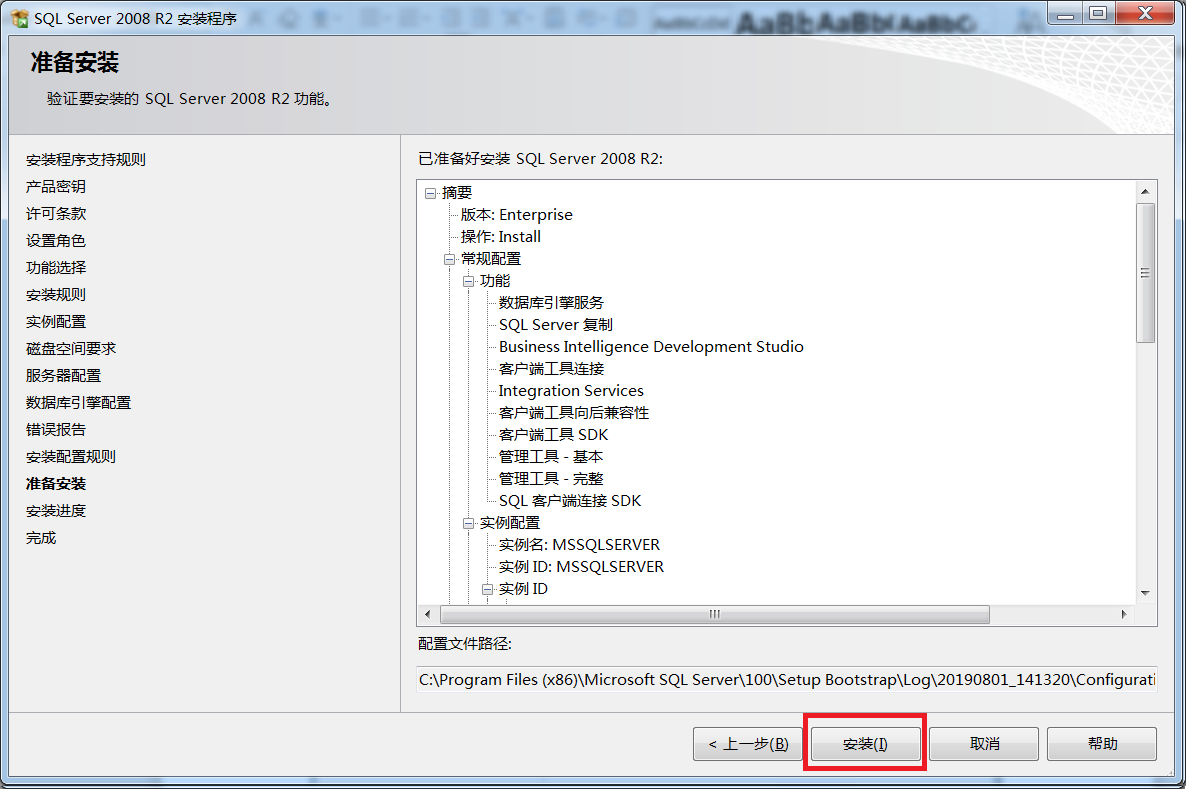
22. Attendez l'installation, comme indiqué dans l'image ci-dessous.
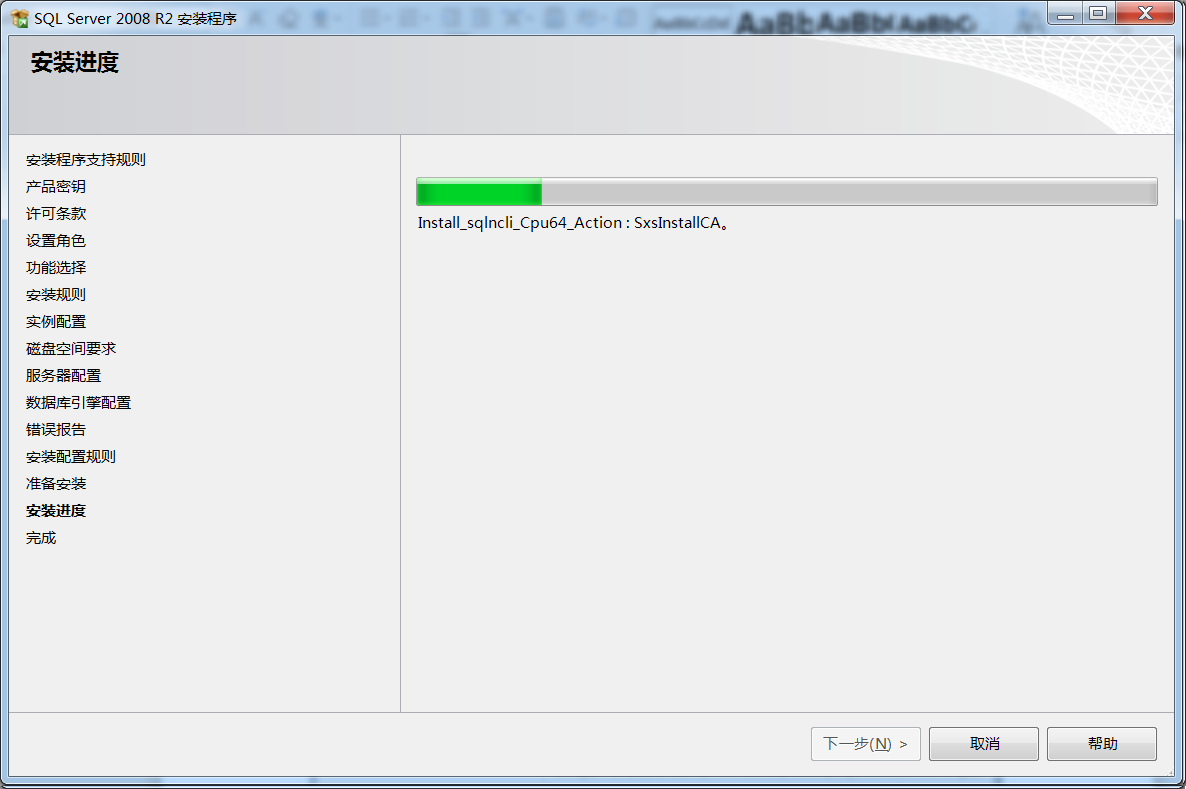
23. L'installation est terminée, comme indiqué dans la figure ci-dessous.
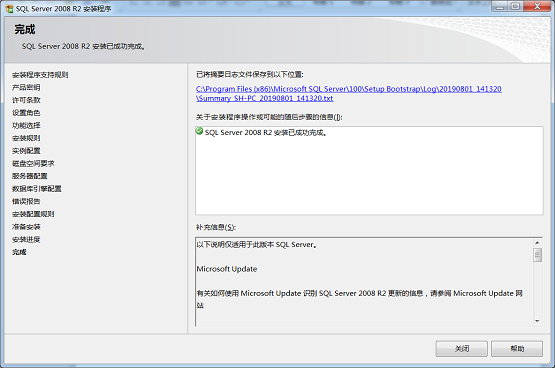
Ce qui précède est tout le contenu sur la façon d'installer sql2008 présenté par l'éditeur. J'espère que cela pourra être utile à tout le monde.
Ce qui précède est le contenu détaillé de. pour plus d'informations, suivez d'autres articles connexes sur le site Web de PHP en chinois!

